怎么设计苹果手机标志 CorelDraw苹果手机标志绘制教程
日期: 来源:龙城安卓网
苹果手机标志自问世以来就备受瞩目,成为了时尚、高科技、品质和创新的代表,然而这一标志的设计并非一帆风顺,历经了多次修改和完善。在如今的设计中,苹果手机标志已成为了一种史诗级的符号,几乎无需文字说明就能展示苹果公司的品牌形象和价值观。那么如果您正在寻找一种有效的方法来绘制苹果手机标志,那么本文介绍的CorelDraw苹果手机标志绘制教程将会是您的最佳选择。无论您是一名设计师还是一名刚接触绘图的新手,此教程都将为您详细介绍绘制苹果手机标志的方法,帮助您创建出高品质的苹果标志。
方法如下:
1.打开软件,绘制一个正圆。按Ctrl+Q或执行排列——转化为曲线,将圆转为曲线
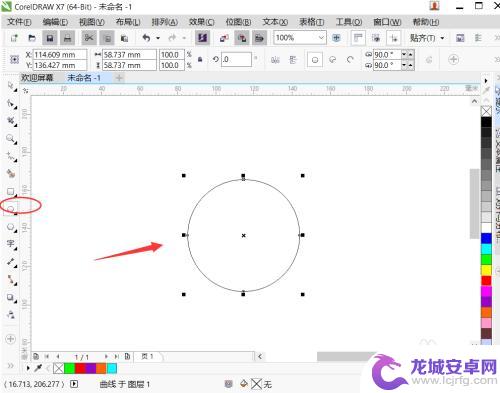
2.选择形状工具,同时选中上下两个节点。选择属性栏转化为尖突节点
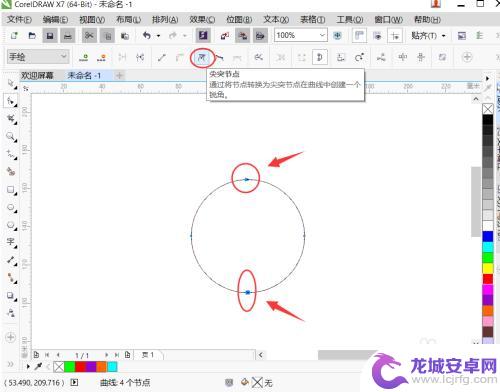
3.调整各节点的手柄,完成基本图形绘制,在设置填充灰色,去除边框
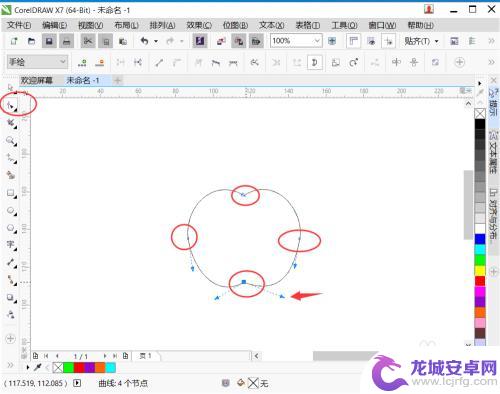
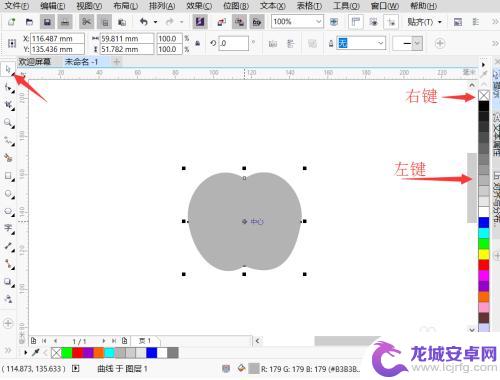
4.再绘制一个合适的椭圆,移动到如图位置。同时选中,执行属性栏修剪命令
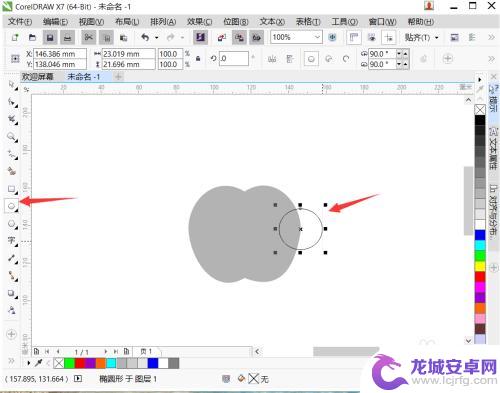
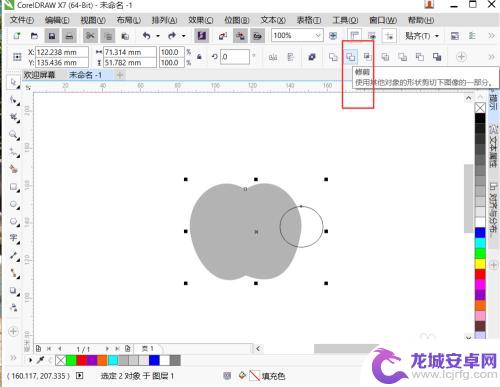
5.再复制一个椭圆,移动在如图相交,执行属性栏相交命令
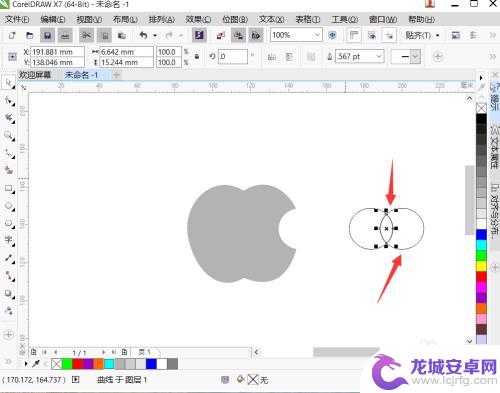
6.将相交图形填充灰色,去除边框。移动到如图位置。执行上方旋转-45度

7.调整上方图形到满意的角度和大小,完成绘制
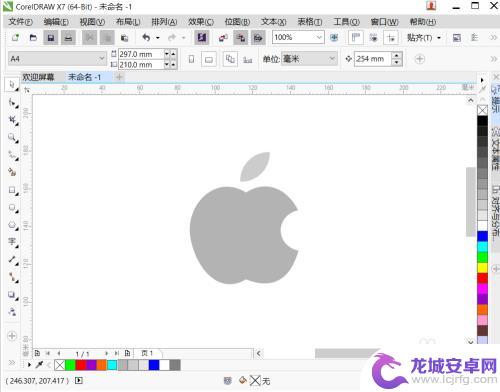
以上是关于苹果手机标志设计的全部内容,如果你遇到类似情况,可以参照我提供的方法进行处理,希望这能对你有所帮助。












